Googleキーワードプランナーにログインできない
Googleアドセンスに登録してるので、Googleキーワードプランナーを使ってブログ記事を検索上位表示させるためにタイトルを検索したり、関連ワードを調べたい。
実際のところGoogle広告からログインしてGoogleキーワードプランナーを使おうとすると、広告の設定画面になってしまい、キーワードプランナーが使えないという人が結構多いと思います。
広告設定や細かな入力を避けてキーワードプランナーだけ使いたい!
今回の記事は、上記のような悩みを解決する手順で書き進めていきます。
こんにちは、chasmblogの管理人モトです。
ブロガーとして本格的に活動を始め、3ヶ月になりました。
4月29日から毎日更新中で、現在82記事書いています。
今月中にはこのブログも100記事に到達します。
先日下記のツイートをしました。
やっとGoogleキーワードプランナーを無料で使えるまでの手順が分かった。新しいGOOGLE広告アカウントで始めれば、キーワードプランナーが使えることができる。実際使ってみて月間平均検索ボリュームが10万〜100万などアバウトすぎる部分はあるが、やり方次第では使えそう。#ブログ初心者 #ブログ書け pic.twitter.com/ypUiNKfecE
— moto_takigawa (@moto_takigawa) July 1, 2020
Googleキーワードプランナーは無料で使えるの?
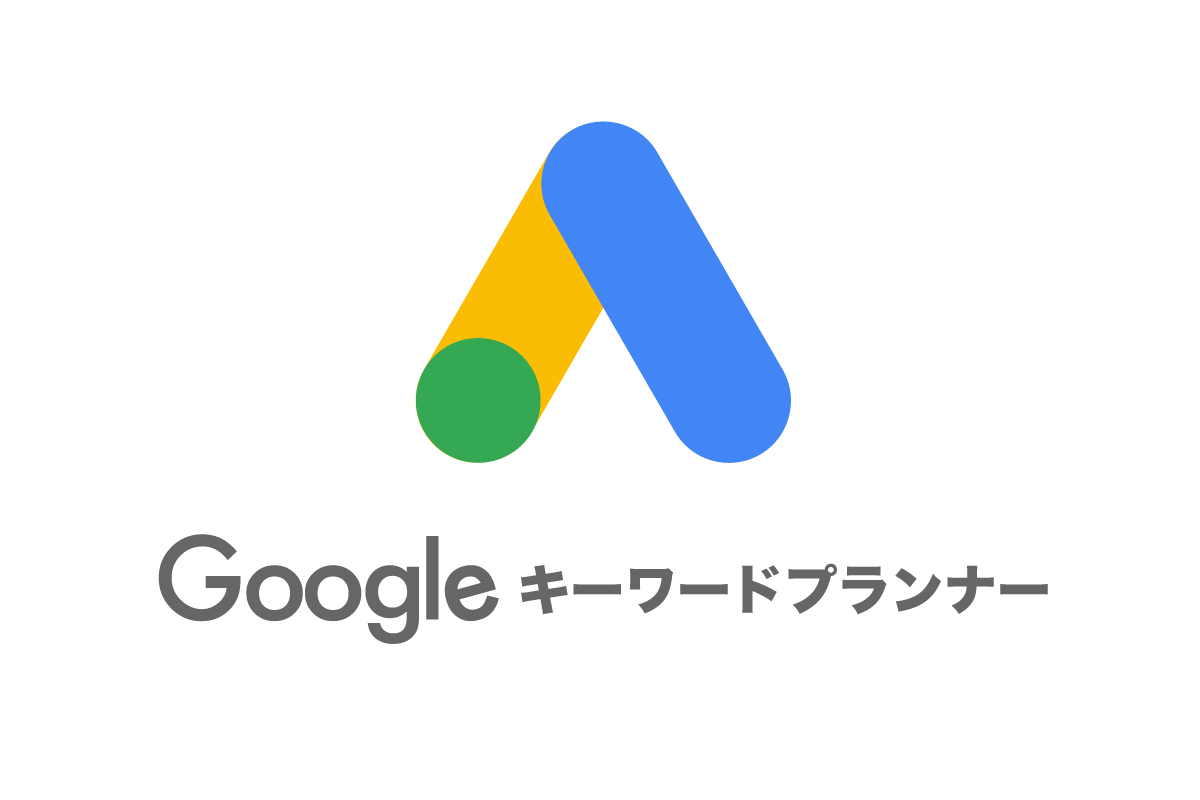
初めはログインしても広告の設定やどれくらいの予算を掛けるかなど、細かな入力フォームのみでGoogleキーワードプランナーに行きつきませんでした。
いろいろ調べてみた結果、根本的なやり方間違っていることに気づいたので記事にしたいと思います。
・Google広告の設定の手順
・Googleキーワードプランナーの設定の手順
・Googleキーワードプランナーの使い方
今回はこのような悩みを解決するやり方を考えていきます。
【Google広告】キーワードプランナー設定の手順
繰り返しですが、下記のとおりです。
その②:Googleキーワードプランナーの設定の手順
その③:Googleキーワードプランナーの使い方
その①:Google広告の設定の手順
Google広告にログインします。

GoogleキーワードプランナーはGoogle広告の中のツールの一つです。
まずは新しいキャンペーンを作成画面でエキスパートモードに切り替えるをクリックします。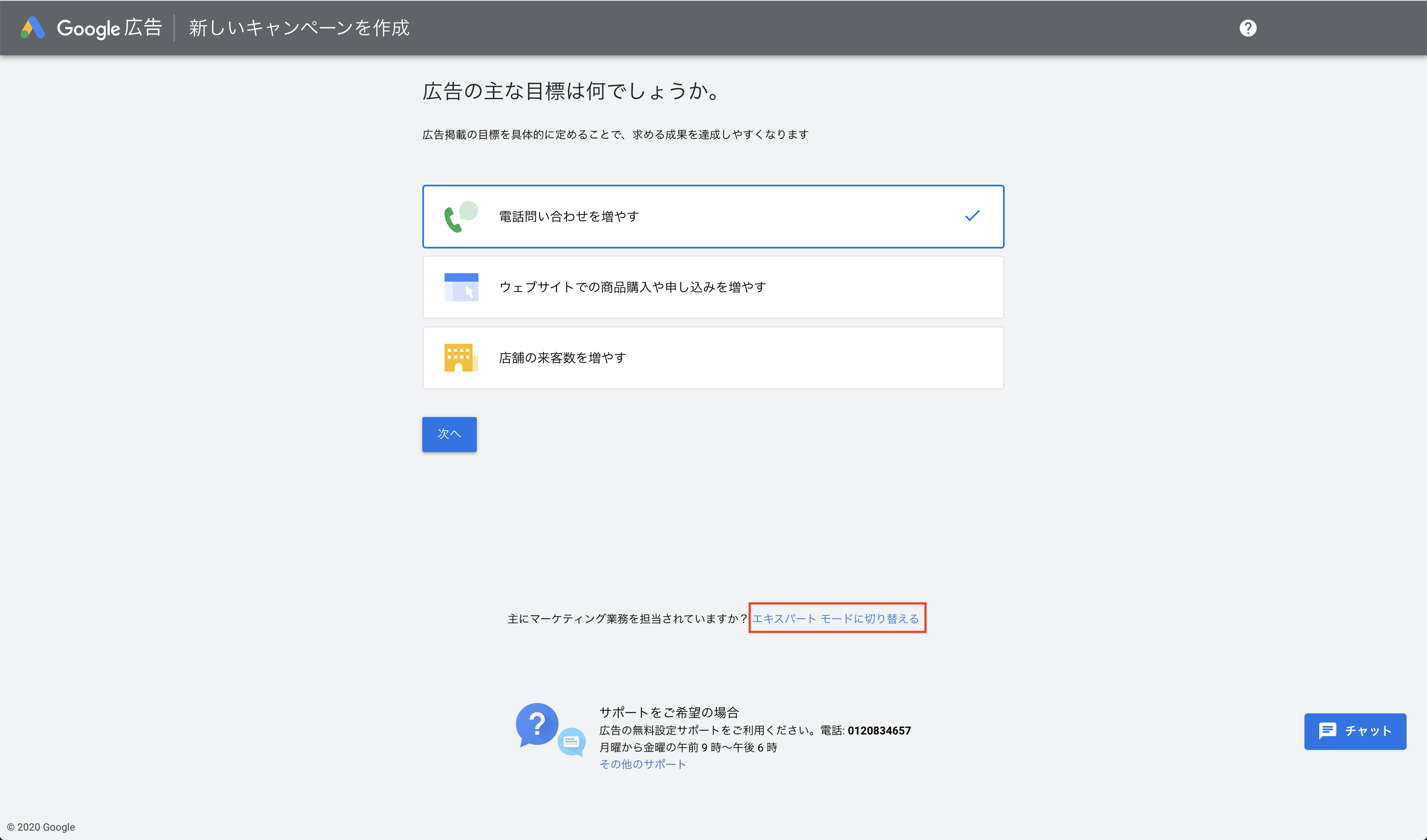
新しいキャンペーンを作成画面が下記のようになります。
青文字でキャンペーンなしでアカウント作成と書いてあるところをクリックします。
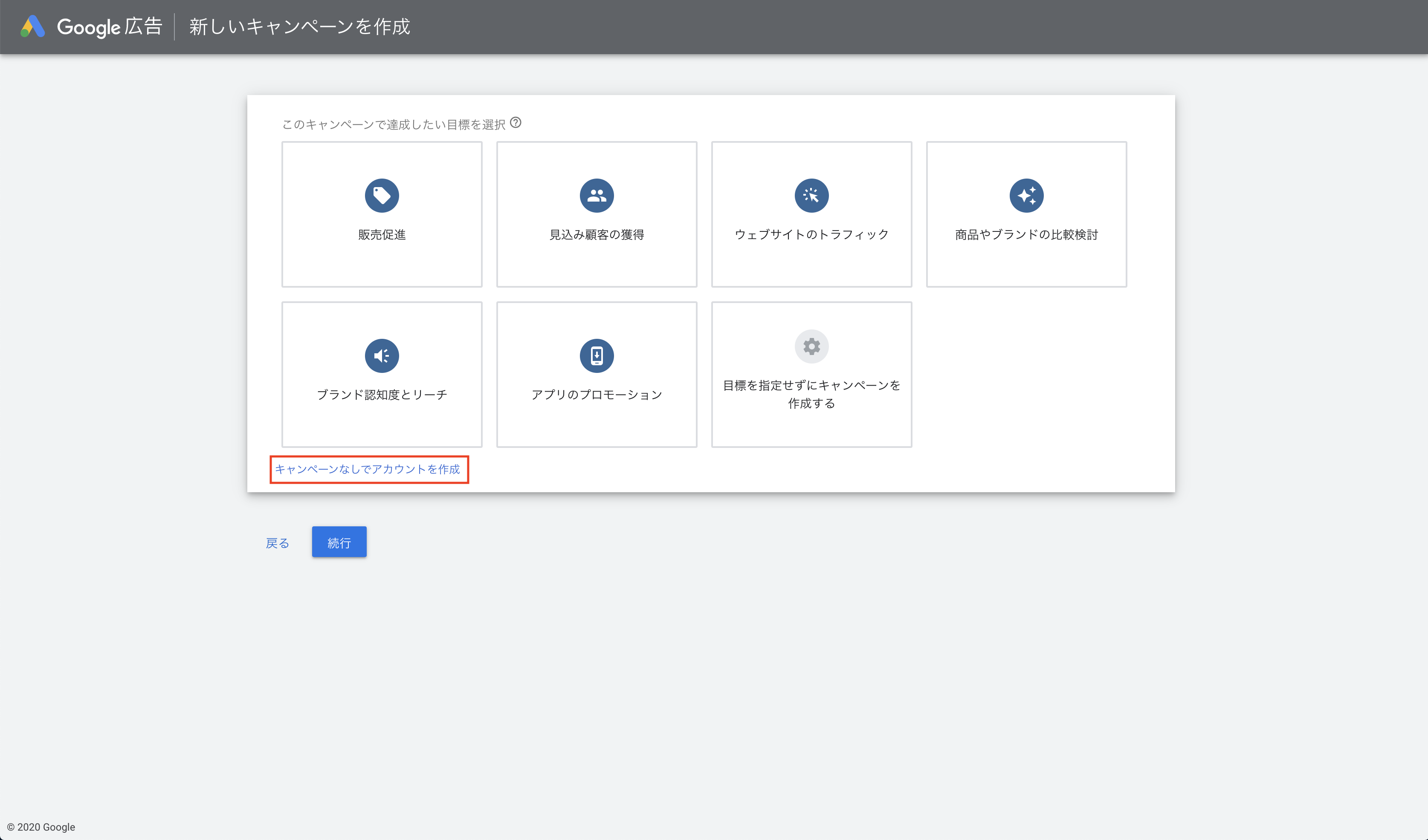 より多くのユーザーにリーチしましょう画面で送信をクリックします。
より多くのユーザーにリーチしましょう画面で送信をクリックします。
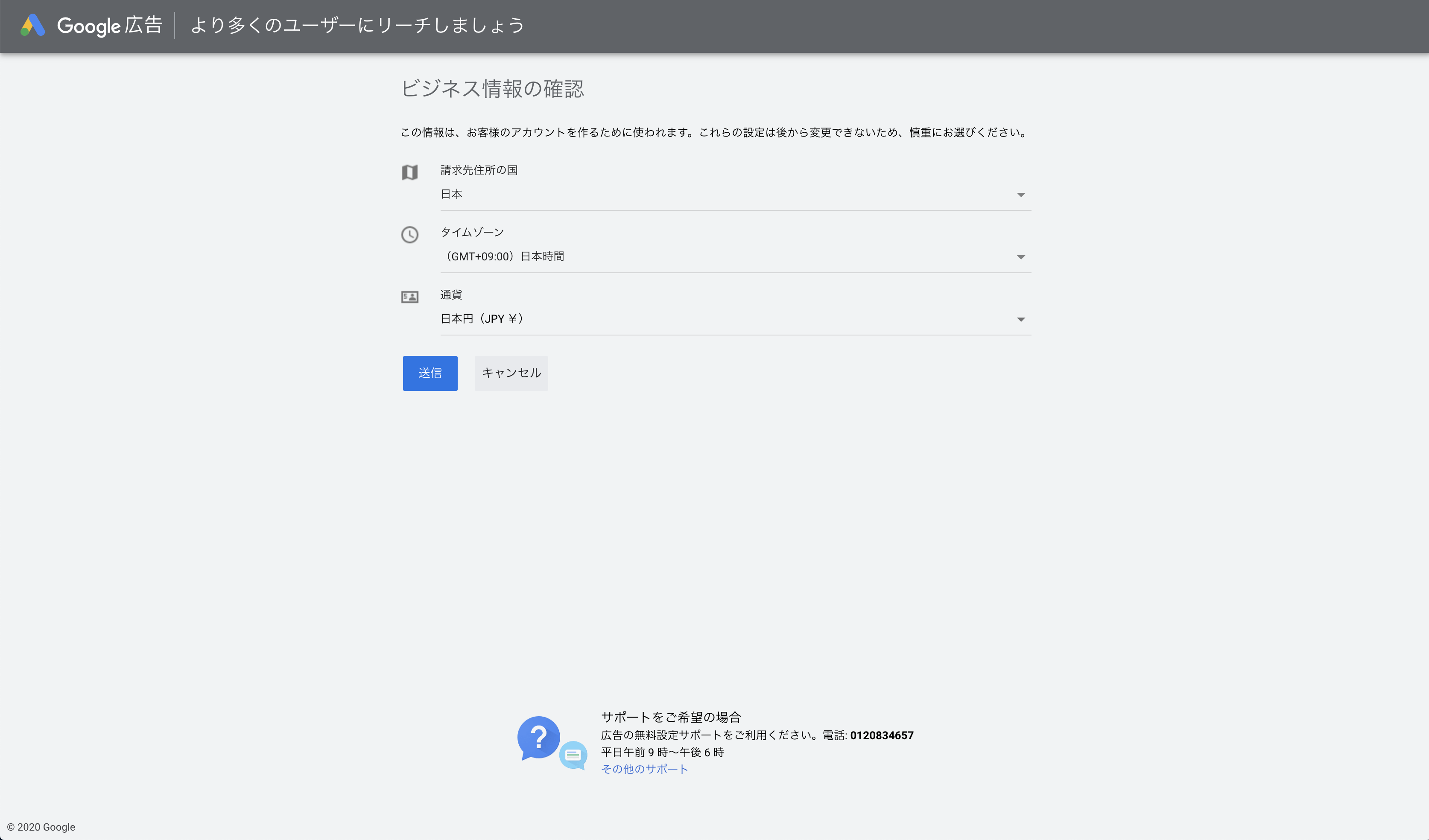
下記の画面のようにすべての設定が完了しました。と表示されれば設定終了です。
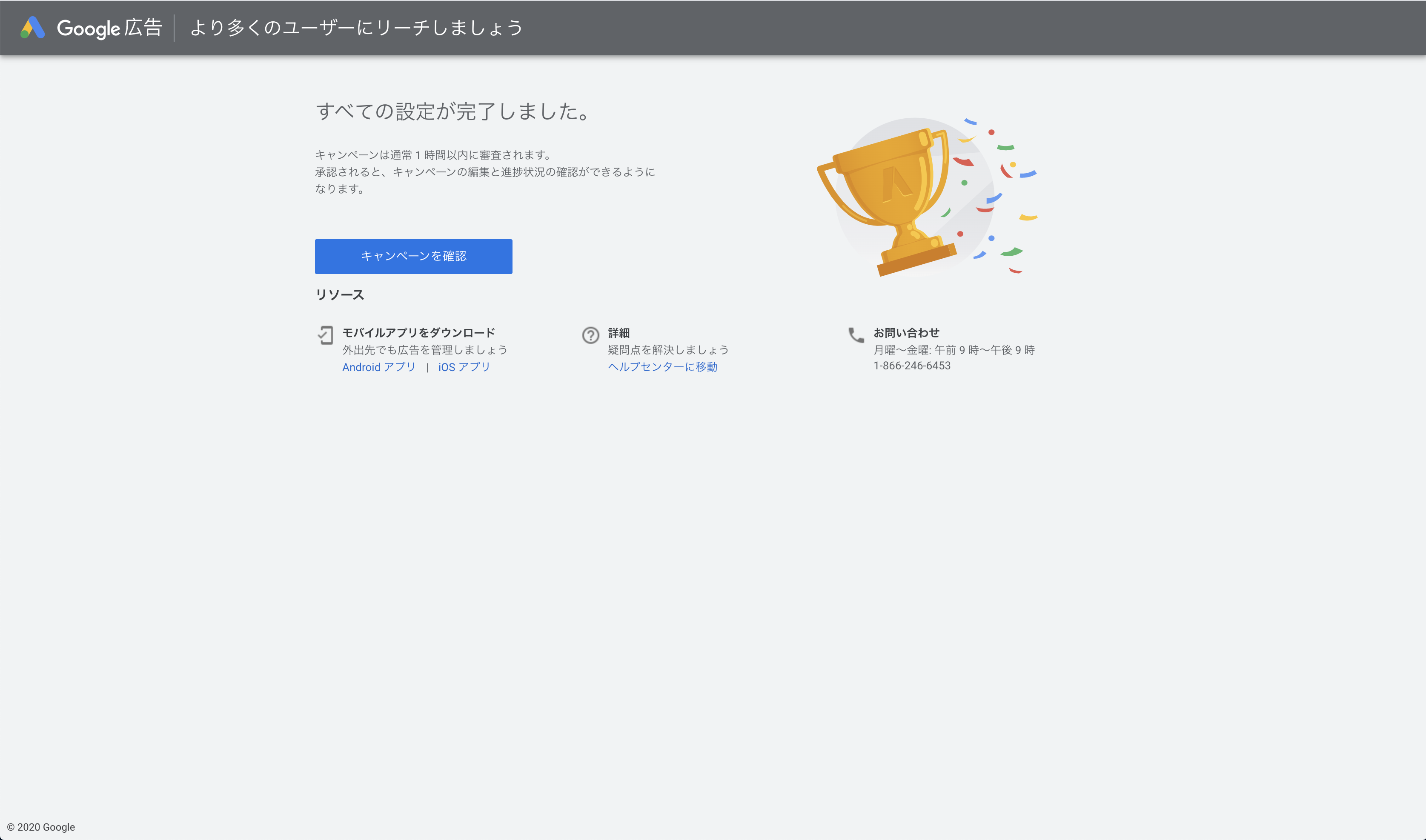
その②:Googleキーワードプランナーの設定の手順
すべてのキャンペーン画面の上部のツールと設定マークを押すとキーワードプランナーという項目がドロップダウンに表れるのでクリックします。
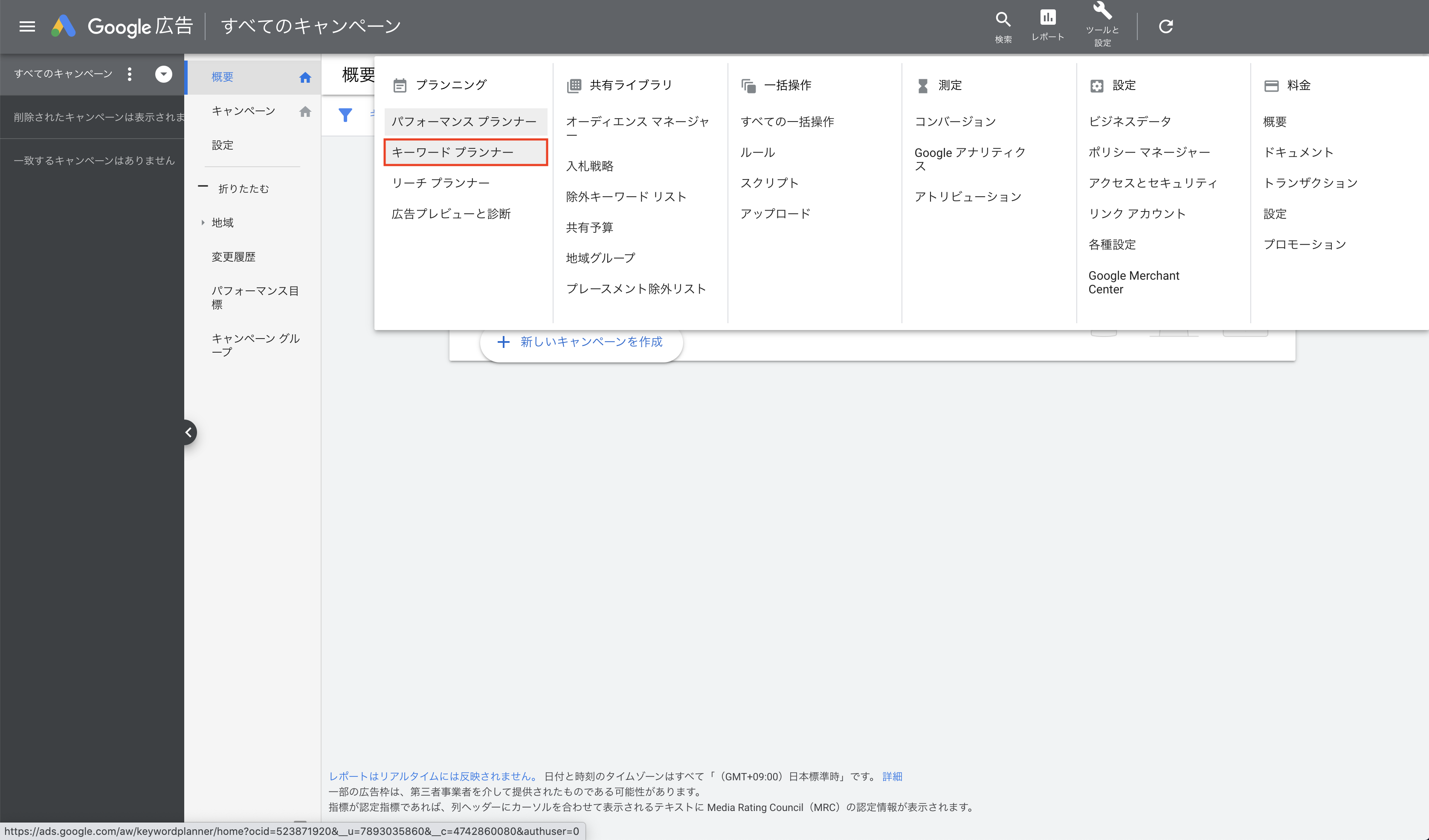
キーワードプランナーが開くと下記の画面に移るので矢印をクリックし次に行きます。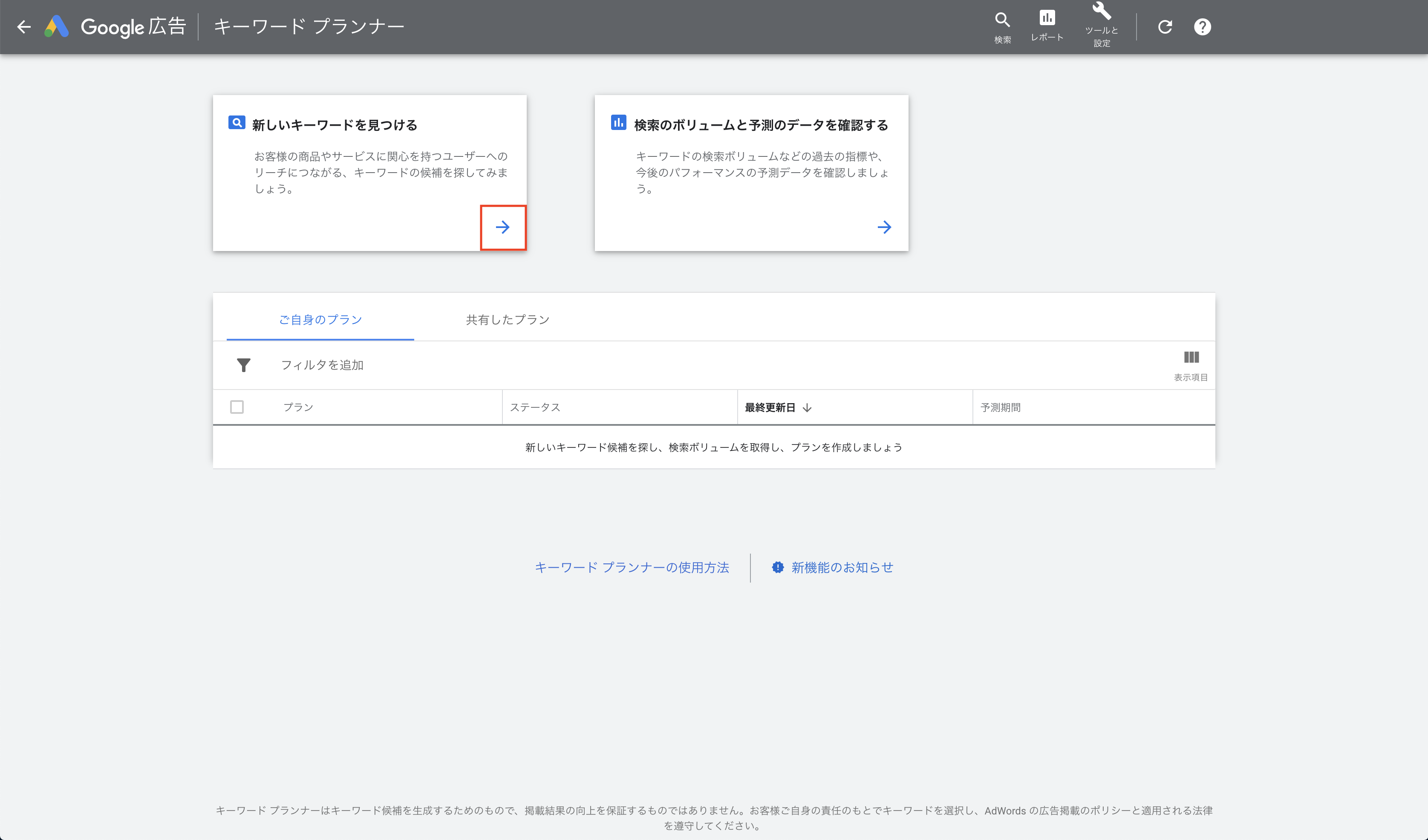
虫眼鏡のマークの検索欄に調べたいキーワードを入力します。
今回は『ブログ』『アフィリエイト』を2ワードで検索してみました。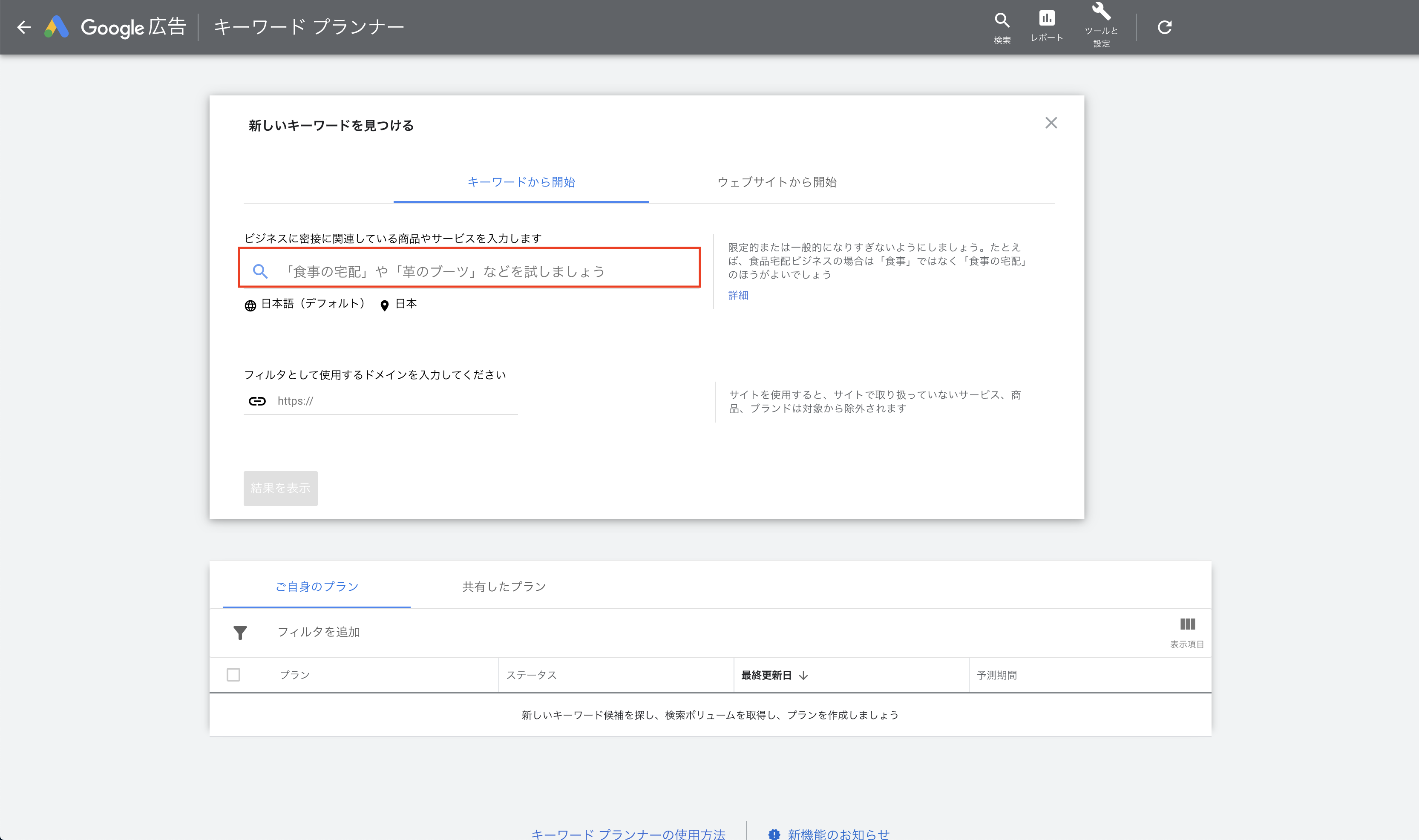
すると下記にのように検索結果が表示されます。
サイドバーから自分の表示させたいもの以外は除外させることもできるので、好みや用途に合わせてカスタマイズしてください。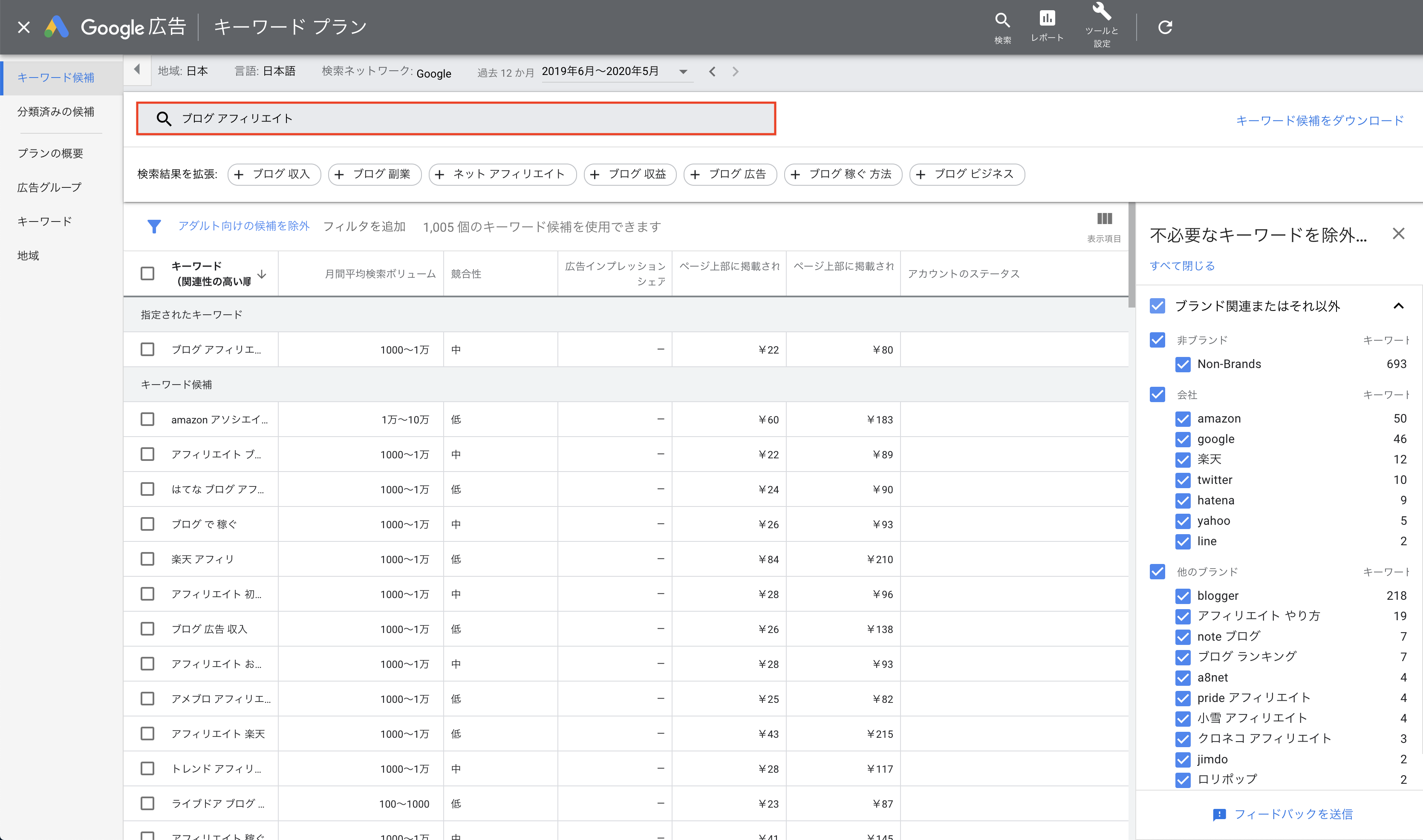
その③:Googleキーワードプランナーの使い方
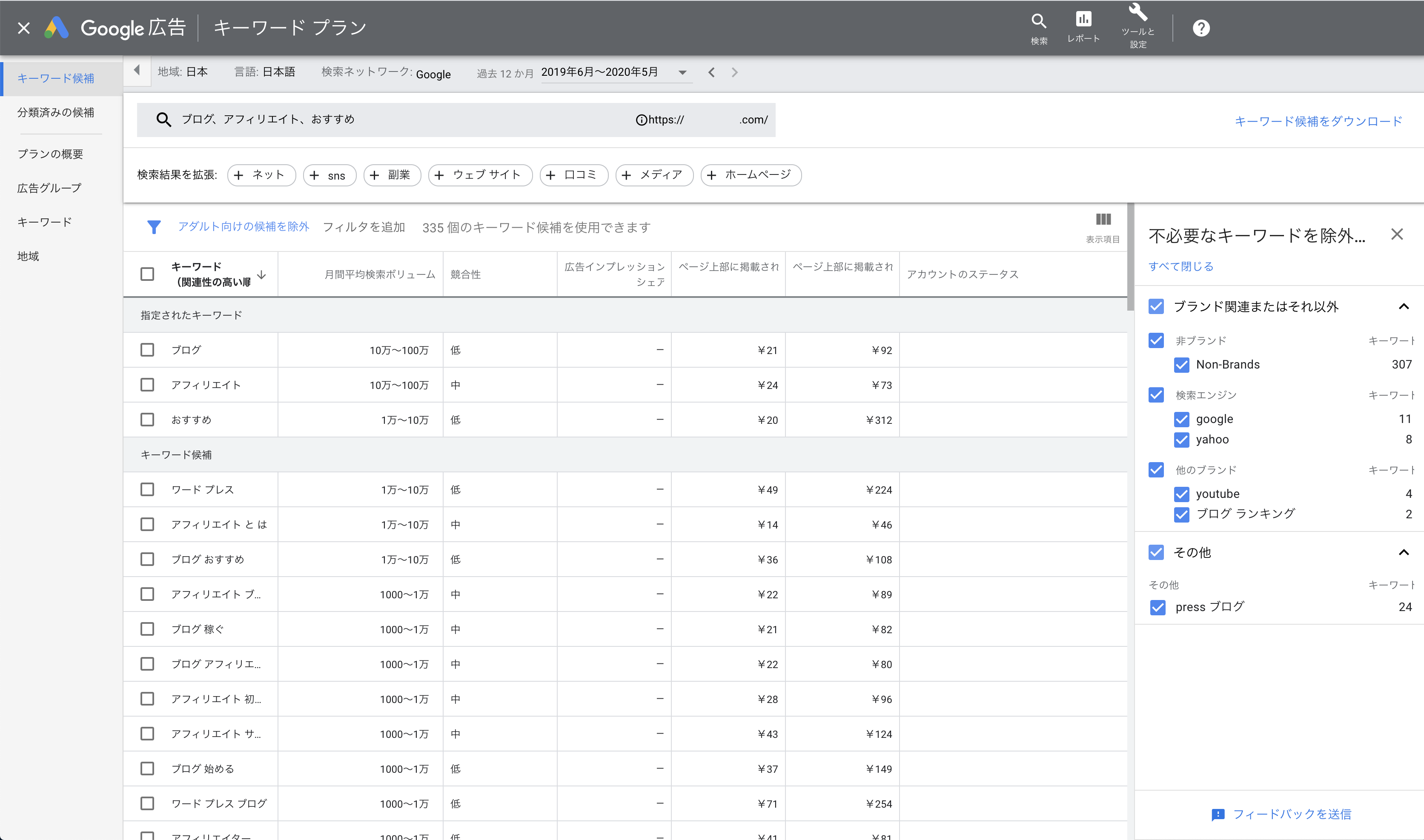
その②でも説明しましたが、基本検索欄に調べたいキーワードを入力します。
検索欄でワードごとにスペースで区切ることで月間平均検索ボリューム大まかに分かります。
10万〜100万とか1万〜10万とかかなりアバウトですが、恐らく有料版=広告主になれば詳細を得られると思います。
元々キーワードプランナーは広告を発注する際に他のサイトとの差別化を図るためのツールなので、その辺を理解して使用しないとダメですね。
もちろん無料で使える範囲内で自分のブログを検索上位にできるようにするのがベストですね。
今回はGoogleキーワードプランナーを無料使うというテーマで書いてみました。
【まとめ】
Google広告になってから登録方法を昔のままアップデートしていないサイトが多かったので、最新の登録方法を書いてみました。
また登録方法に変更があればその都度リライトし更新していきます。
僕が参考にした書籍をご紹介します。




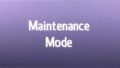
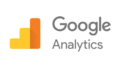
コメント